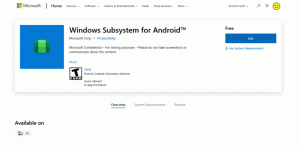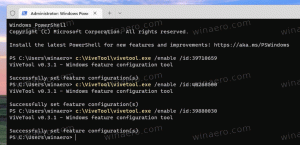Reparer ødelagt papirkurv i Windows 10
Papirkurven er en systemmappe som inneholder slettede filer. Det gir et ekstra sikkerhetslag når du har slettet filer eller mapper. Hvis du ikke klarer å tømme papirkurven eller gjenopprette eller slette en fil eller en mappe fra papirkurven, kan dette tyde på at papirkurven din er ødelagt. Her er hvordan du fikser det.
Hvis du ikke har slettet en fil eller mappe permanent og ikke har deaktivert papirkurvfunksjonen, vil det slettede objektet bli lagret i papirkurvmappen til du tømme den. Når noen filer er lagret i papirkurven, endres ikonet fra tomt til fullt. Papirkurven ble først introdusert i Windows 95.
Papirkurvfunksjonen fungerer som følger. For hver stasjonsbokstav, det vil si for stasjoner og deres partisjoner som er tilgjengelige på enheten din, oppretter Windows en skjult $Recycle. Bin mappe. Den mappen inneholder undermapper som er oppkalt etter brukerens SID. I den undermappen lagrer operativsystemet filer som er slettet av den aktuelle brukeren. Eksterne harddisker koblet til datamaskinen din vil også ha $Recycle. Bin mappe. USB-flash-stasjoner og minnekort (SD/MMC) vil imidlertid ikke ha en papirkurv. Filer som slettes fra flyttbare stasjoner vil bli permanent slettet.
For å fikse en ødelagt papirkurv, må du fjerne mappene. Dette vil permanent slette alle filer som er lagret i papirkurven for alle brukere! Fortsett forsiktig.
For å fikse en ødelagt papirkurv i Windows 10, gjør følgende.
-
Åpne mappen Denne PC-en i Filutforsker.
- Legg merke til hver bokstav du har tildelt harddiskene dine. For eksempel C:, D:, E: og så videre.
- Nå, åpne en forhøyet ledetekst.
- Skriv inn følgende kommando:
rd /s /q C:\$Recycle.bin. Dette vil fjerne papirkurv-mappen og dens innstillinger fra C:-stasjonen. - Gjenta kommandoen for alle stasjonsbokstavene.
Du er ferdig. Papirkurven vises nå tom.
Prøv nå å fjerne en fil eller en mappe. Den bør flyttes til papirkurven uten problemer.
Tips: Det er en måte å liste stasjonsbokstavene dine rett i den forhøyede ledeteksten. Type diskdel for å åpne konsolldiskbehandlingsverktøyet. Skriv inn i diskpart listevolum. I utdataene vil du se listen over stasjoner og deres tilordnede bokstaver.
Artikler av interesse
- Hvordan feste papirkurven til oppgavelinjen i Windows 10
- Slik fester du papirkurven til rask tilgang i Windows 10
- Slik legger du til papirkurvikonet i navigasjonsruten i Windows 10 Filutforsker
Det er det.